Los documentos comerciales a veces contienen información confidencial que se transfiere a una jerarquía de individuos. Podría ser catastrófico para la organización si alguien roba o altera su documento PDF antes de llegar al destino final. Obviamente nadie quiere que eso suceda.
Antes de finalizar su documento PDF, asegúrese de configurarlo como PDF de solo lectura. Se asegurará de que nadie pueda copiar, editar, imprimir o escanear su contenido. En este artículo, lo guiaremos sobre cómo Proteger pdf solo lectura de tres maneras sencillas.
¿Qué es un PDF de sólo lectura?
Antes de continuar, es necesario comprender en detalle los archivos PDF de sólo lectura. Un PDF de sólo lectura es uno de los tipos de cifrado de PDF mediante el cual un usuario sólo puede abrir y ver el contenido del documento pero no puede explotar el PDF en absoluto. De esta manera, sus documentos permanecerán mucho más seguros y protegidos.
El cifrado de PDF de solo lectura solo se aplica a archivos PDF protegidos con contraseña. Eso significa que sólo las personas con la contraseña de permiso pueden manipular la configuración de un PDF en particular. Poner tu PDF en modo de sólo lectura no es gran cosa si tienes la herramienta adecuada. Sí, colocar cifrados y otras configuraciones de permisos requiere una herramienta separada para hacer su trabajo.
Como mencionamos, un documento requiere una herramienta para configurar PDF en modo de solo lectura. Aunque herramientas como Adobe Acrobat o Foxit Reader harían el trabajo, preferiríamos UPDF a ellas. Hay muchas razones para elegir UPDF: incluye casi todas las funciones.
UPDF se encuentra entre las herramientas sofisticadas presentes en la actualidad. Encontrará todos los avances posibles en comparación con Adobe Acrobat y Foxit Reader. UPDF ofrece muchas funciones que mejoran la forma en que se presenta la información y aumentan la productividad. Descarga UPDF y disfruta de un potente editor de PDF.
Windows • macOS • iOS • Android 100% Seguro

UPDF ofrece una variedad de características, pero aquí discutiremos aquellas que son relevantes para PDF de solo lectura:
- Proteger PDF con contraseña: UPDF proporciona dos tipos de cifrado, es decir, contraseña de "Apertura de documento" y "Permiso". Estas dos funciones de cifrado ofrecen seguridad adicional a su documento PDF.
- Anotación: UPDF también proporciona amplias herramientas de anotación. Al utilizar estas herramientas, puede agregar resaltados, cuadros de texto, formas y otros elementos a sus archivos PDF.
- Multifunción: Es una aplicación multipropósito. No sólo se limita a ver documentos PDF; también puedes editar archivos PDF , convertir tus PDF, organizar páginas PDF , aplanar un PDF y mucho más.
- Editar imágenes: dentro de la aplicación, puedes editar imágenes en PDF fácilmente. Las herramientas de edición de imágenes le permiten recortar, cambiar el tamaño, copiar, eliminar y reposicionar fotografías rápidamente.
- Convertir con OCR: UPDF también tiene la función de convertir sus archivos PDF (y PDF escaneados) a otros formatos.
¿Cómo Proteger archivo pdf solo lectura?
Ahora, pasemos a cómo hacer que un PDF sea de sólo lectura con UPDF:
Paso 1: Abrir su documento PDF
Primero, descarga UPDF y abre la aplicación UPDF en su dispositivo respectivo. Después de abrirlo, abra el archivo PDF que desea que sea de solo lectura.
Windows • macOS • iOS • Android 100% Seguro
Ahora, haga clic en el icono "Proteger con contraseña" en la barra de herramientas del lado derecho.
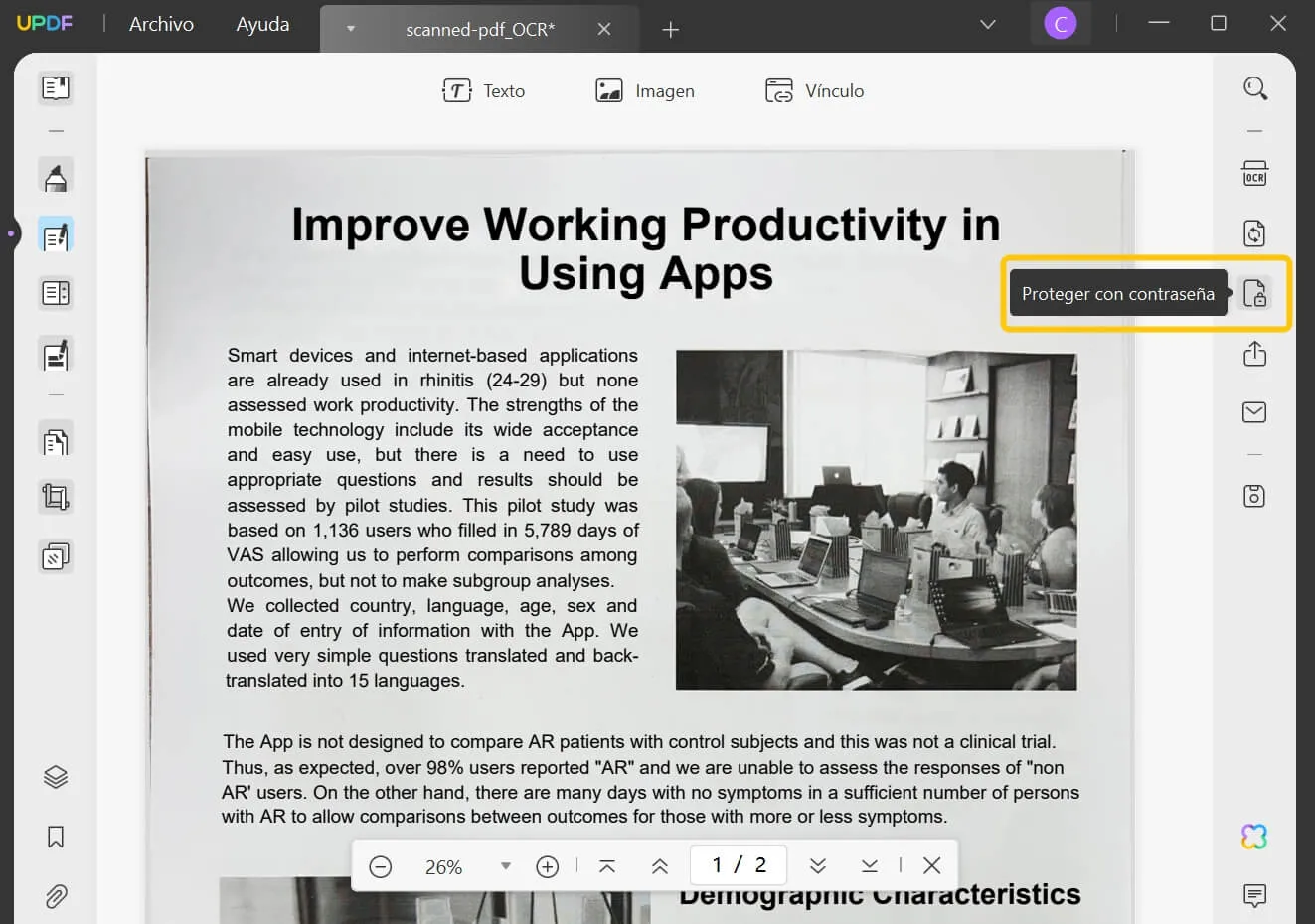
Paso 2. Elegir la opción "Permisos"
Verá diferentes opciones en la función "Proteger con contraseña" ahora. Para que su archivo PDF sea de solo lectura, debe establecer una contraseña de permisos. Entonces haga clic en la opción "Permisos".
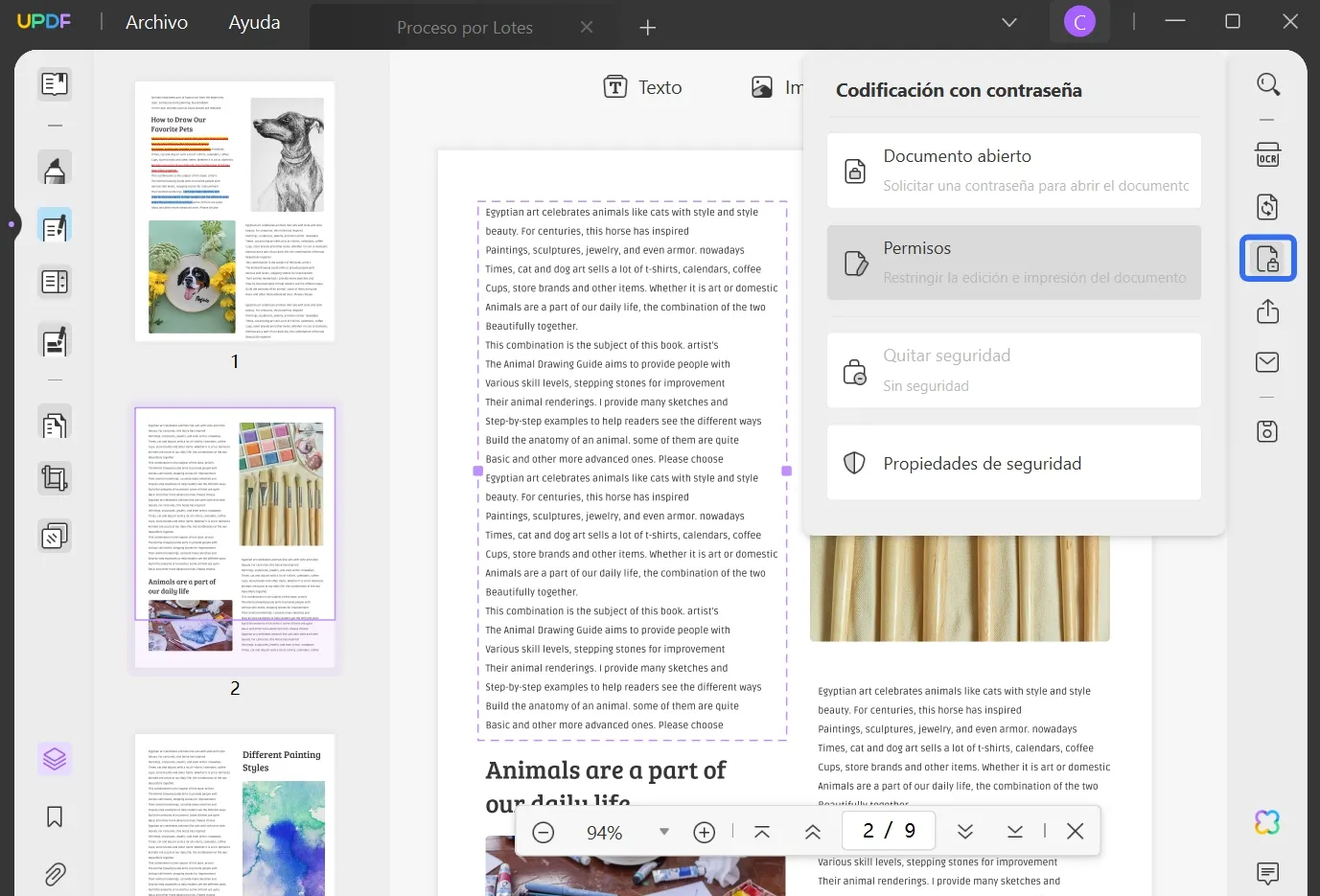
Paso 3. ¿Cómo hago que un PDF sea de sólo lectura?
Ahora verá una nueva ventana emergente y escribirá su contraseña en los campos de texto indicados.

De forma predeterminada, al establecer una contraseña de permisos, restringe la edición, impresión y copia del archivo PDF. Sin embargo, hay una función de personalización adicional debajo de los campos de contraseña que no permite que nadie edite, imprima y copie el documento. Si desea personalizar su configuración, haga clic en "Más opciones" allí, puede configurar los permisos adicionales para editar, imprimir y copiar por separado.
Paso 4. Guardar pdf solo lectura
Haga clic en el botón "Aplicar". Y luego debe hacer clic en el botón "Guardar" para guardar el archivo PDF de solo lectura que acaba de configurar. Puede elegir el nombre y la carpeta.
Nota: Si desea convertir un PDF de solo lectura a un PDF editable, puede consultar este artículo: cómo eliminar la contraseña de un PDF .
Vídeo tutorial sobre UPDF
¿Cómo crear un PDF de sólo lectura con Adobe Acrobat?
Hacer que un PDF sea de sólo lectura en Adobe Acrobat también es similar a UPDF. Sí, también puedes establecer restricciones en tu PDF usando Adobe Acrobat. Su PDF puede estar protegido de manipulaciones e impresiones. Todo lo que tienes que hacer es seguir los siguientes pasos:
Paso 1: Para guardar un archivo PDF en una versión de solo lectura con Adobe Acrobat, abra el documento que desea colocar en un PDF de solo lectura.
Paso 2: Ahora, abra la configuración de seguridad del documento haciendo clic en el menú "Archivo". En el menú "Archivo", haga clic en la opción "Proteger mediante contraseña".
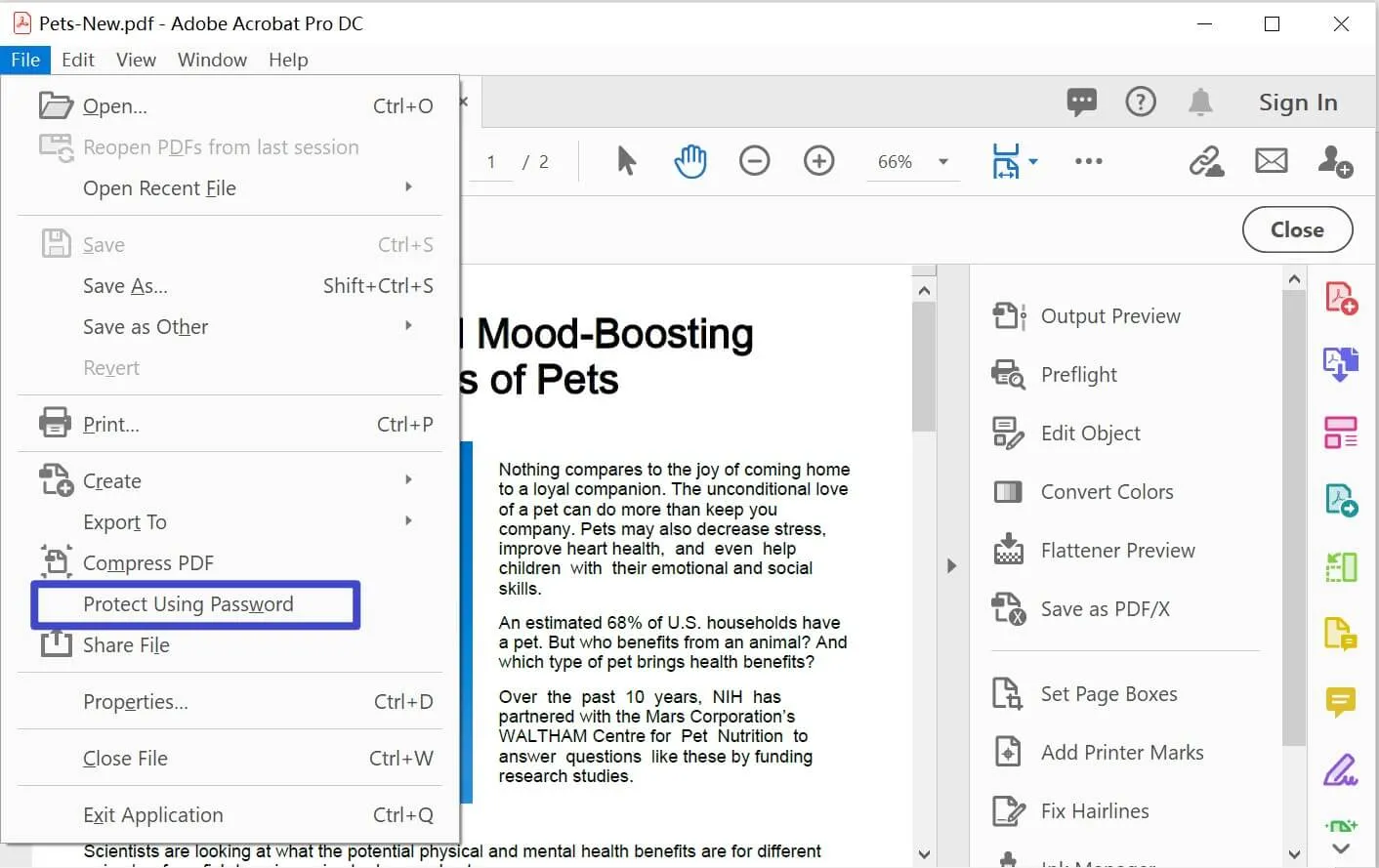
Paso 3: En la nueva ventana emergente, haga clic en la opción "Cifrar con certificado" en "Opciones avanzadas". En la nueva ventana, elija "Seguridad de contraseña" en la lista desplegable "Método de seguridad".
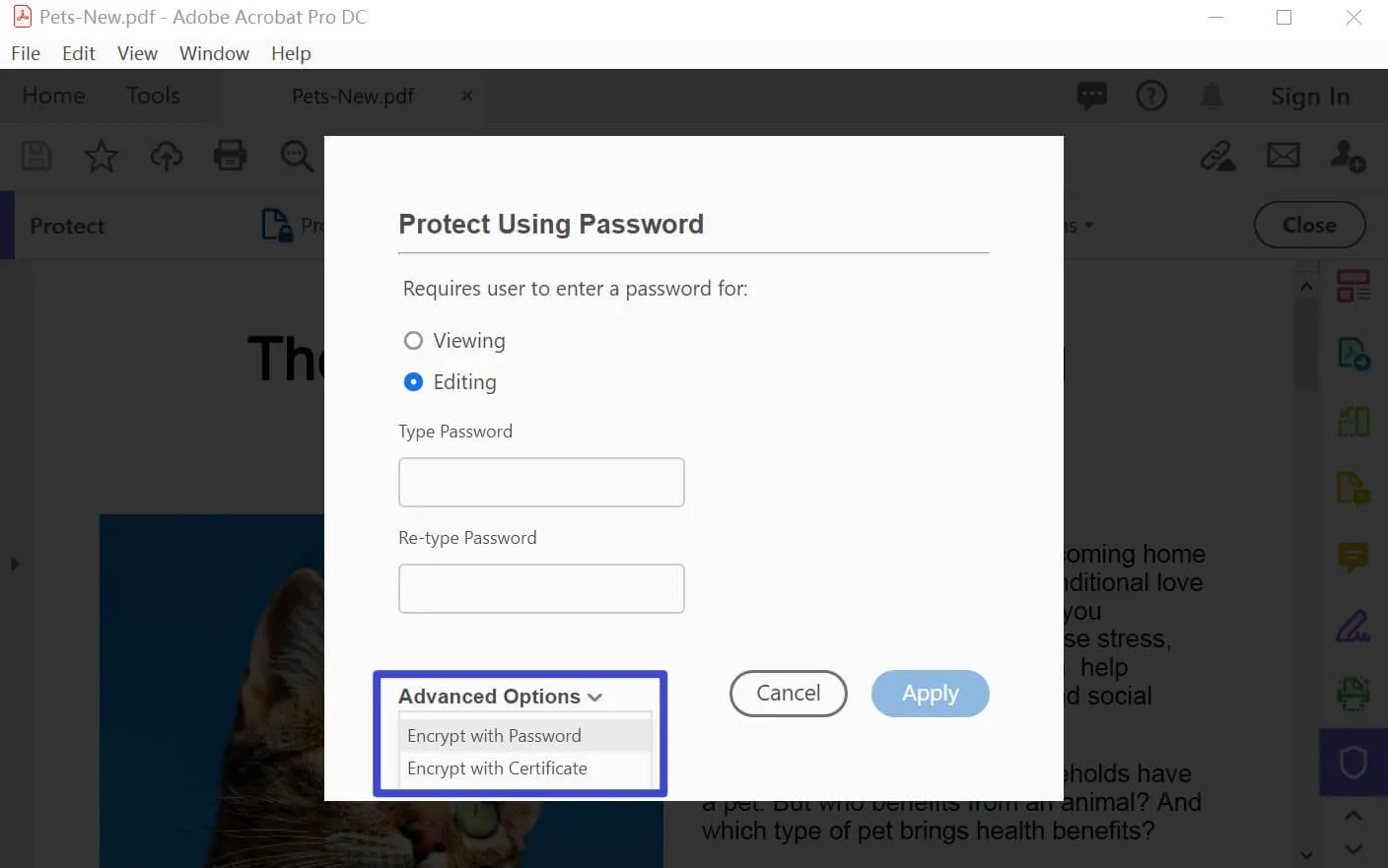
Paso 4. Marque la casilla "Permisos". Seleccione Permisos de impresión y cambios, ingrese la contraseña y haga clic en "Aceptar". Le pedirá que vuelva a escribir la contraseña, vuelva a escribirla y haga clic para guardar y cerrar el archivo.
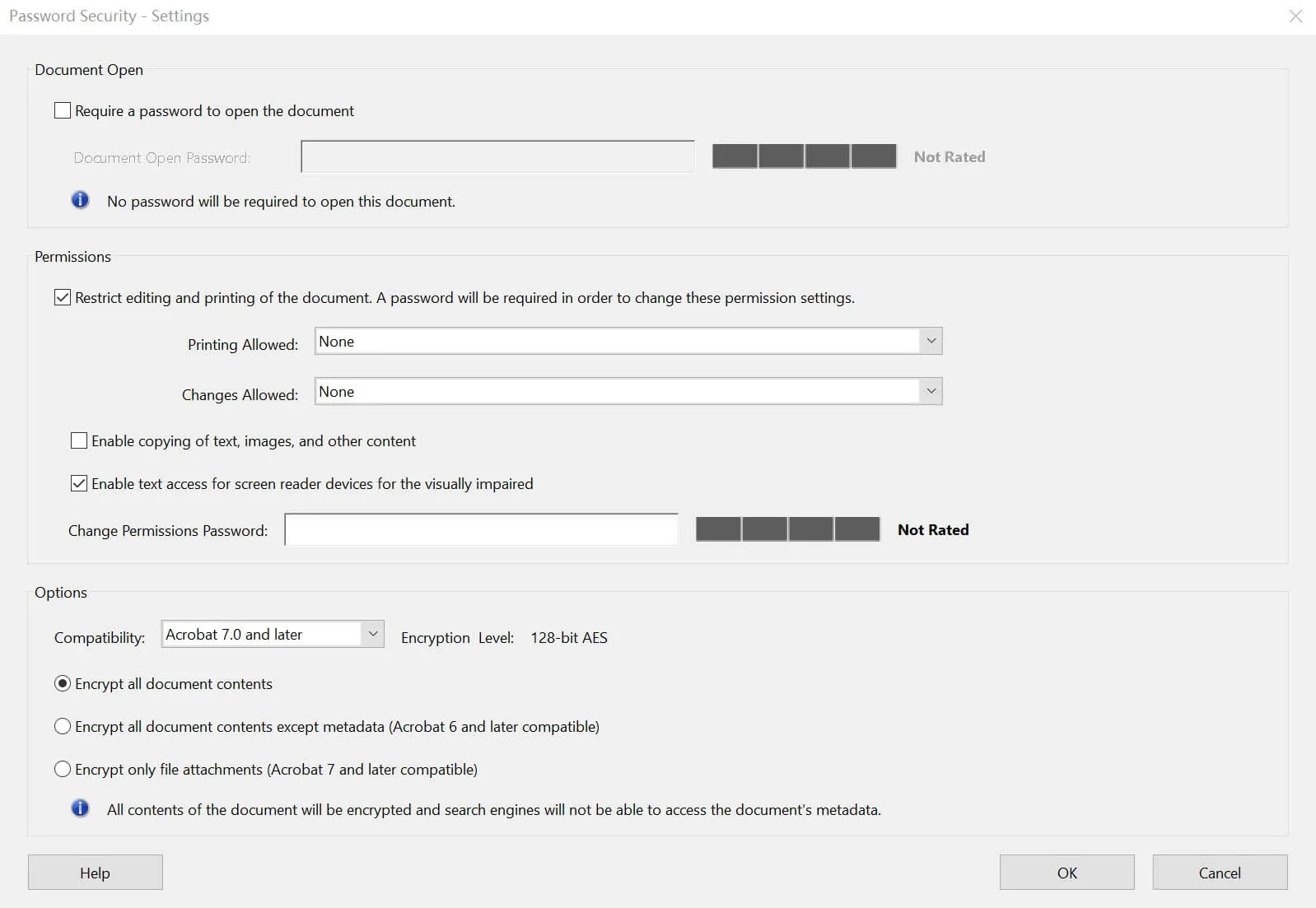
¿Cómo crear PDF de sólo lectura en línea?
Hay otra forma de hacer que los archivos PDF sean de sólo lectura sin descargar ninguna herramienta/software. Sí, puede configurar su PDF como de solo lectura mediante aplicaciones en línea. Las aplicaciones basadas en web pueden ser más rápidas y sencillas que las aplicaciones de escritorio, pero no le brindan confiabilidad. Además, no suelen proporcionar una conexión segura. Eso significa que sus documentos siempre están en riesgo.
Estos son los pasos para hacer que el PDF no se pueda editar usando PDF2Go:
- Paso 1: Accede al sitio web de PDF2Go .
- Paso 2: Después de cargar el archivo, elija los permisos para PDF entre "Evitar impresión", "Evitar copia" y "Evitar modificación".
- Paso 3: Establece una contraseña para los permisos.
- Paso 4: Finalmente, haz clic en "STRAT".
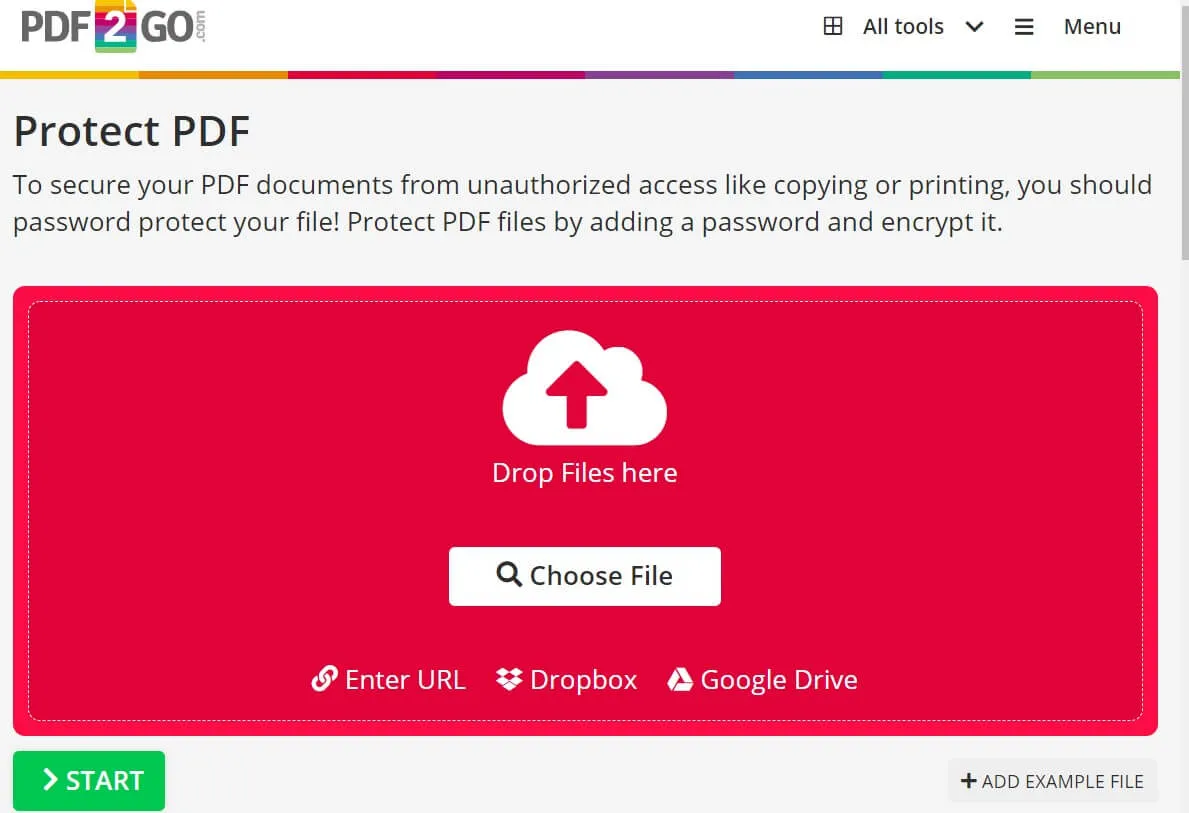
En comparación con las herramientas en línea, UPDF es más seguro para los archivos. Si prestas atención a la seguridad de los archivos, puedes descargar UPDF y utilizarlo de forma gratuita.
Windows • macOS • iOS • Android 100% Seguro
Ventajas y desventajas de crear PDF de solo lectura
Bueno, todo viene con sus puntos positivos y negativos. Nada en este mundo es perfecto. Tienes que hacer ajustes para que sea accesible. A veces es necesario aceptar la parte buena e ignorar la otra. Y a veces haces lo contrario. Lo mismo ocurre con la tecnología. Cada tecnología tiene sus ventajas y desventajas.
Aquí veremos los pros y los contras de hacer que el PDF sea de sólo lectura;
Ventajas de hacer PDF de sólo lectura
- Proporciona seguridad adicional a sus documentos y mantiene a personas no autorizadas alejadas de su registro.
- Sólo quienes tengan la contraseña podrán realizar el cambio en sus documentos.
- Nadie puede robar su contenido presente en un PDF de solo lectura.
Desventajas de hacer PDF de sólo lectura
- En las grandes empresas, los documentos pasan por la jerarquía de personas. Si alguien se fuera sin tener la contraseña de permiso, no podrá realizar los cambios ni imprimir el documento.
- Los archivos PDF de solo lectura solo funcionan perfectamente en Windows y Mac. Si alguien tiene un sistema operativo diferente, causará problemas.
- Las contraseñas olvidadas pueden provocar la pérdida permanente de sus archivos.
Conclusión
Los archivos PDF de solo lectura aumentan la seguridad y mantienen a personas no deseadas alejadas de sus documentos. Ya sabías cómo hacer que un PDF sea de sólo lectura de diferentes maneras. Depende del camino que quieras tomar. Para nosotros, UPDF es la mejor opción para empezar. Es más barato en comparación con el costoso Adobe Acrobat y tiene funciones avanzadas. En comparación con las herramientas en línea, UPDF es más seguro y estable. Y tiene una interfaz de usuario más hermosa y una experiencia fácil de usar. Descarga UPDF ahora y experimenta la comodidad de editar PDFs fácilmente.
Windows • macOS • iOS • Android 100% Seguro
 UPDF
UPDF
 UPDF para Windows
UPDF para Windows UPDF para Mac
UPDF para Mac UPDF para iPhone/iPad
UPDF para iPhone/iPad UPDF para Android
UPDF para Android UPDF AI ONLINE
UPDF AI ONLINE UPDF Sign
UPDF Sign Leer PDF
Leer PDF Anotar PDF
Anotar PDF Editar PDF
Editar PDF Convertir PDF
Convertir PDF Crear PDF
Crear PDF Comprimir PDF
Comprimir PDF Organizar PDF
Organizar PDF Combinar PDF
Combinar PDF Dividir PDF
Dividir PDF Recortar PDF
Recortar PDF Eliminar páginas de PDF
Eliminar páginas de PDF Girar PDF
Girar PDF Firmar PDF
Firmar PDF Formulario PDF
Formulario PDF Comparar PDFs
Comparar PDFs Proteger PDF
Proteger PDF Imprimir PDF
Imprimir PDF Proceso por Lotes
Proceso por Lotes OCR
OCR Nube UPDF
Nube UPDF Sobre UPDF IA
Sobre UPDF IA Soluciones de UPDF IA
Soluciones de UPDF IA Preguntas frecuentes sobre UPDF IA
Preguntas frecuentes sobre UPDF IA Resumir PDF
Resumir PDF Traducir PDF
Traducir PDF Explicar PDF
Explicar PDF Chat con PDF
Chat con PDF Chat con imagen
Chat con imagen PDF a Mapa Mental
PDF a Mapa Mental Chat con IA
Chat con IA Guía del Usuario
Guía del Usuario Especificaciones Técnicas
Especificaciones Técnicas Actualizaciones
Actualizaciones Preguntas Frecuentes
Preguntas Frecuentes Trucos de UPDF
Trucos de UPDF Blog
Blog Sala de Prensa
Sala de Prensa Reseñas de UPDF
Reseñas de UPDF Centro de Descargas
Centro de Descargas Contacto con nosotros
Contacto con nosotros





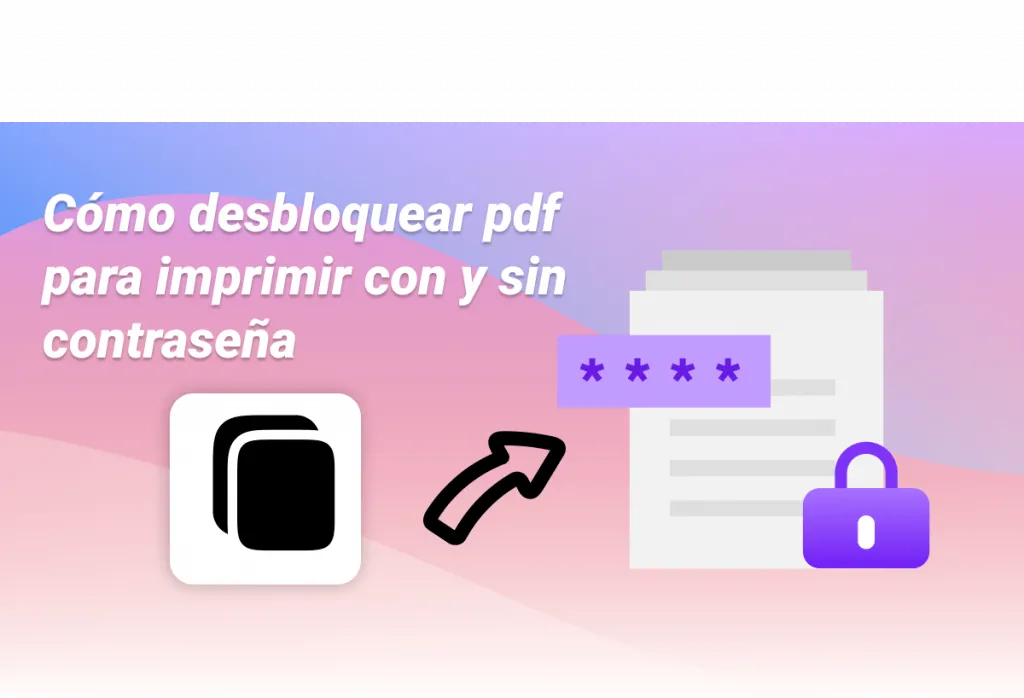



 Estrella López
Estrella López 
